In den letzten Jahren hat Microsoft viel an Windows gearbeitet. Windows 10 ist das Ergebnis für ein modernes Betriebsssystem im Microsoft-Sinne. Windows wird dabei in vielen Haushalten und Unternehmen eingesetzt. Das bringt aber auch Probleme mit sich: Schwachstellen im Betriebssystem werden konkret ausgenutzt, um das System zu befallen und so Daten zu löschen, zu verschlüsseln, zu erpressen (alles verschlüsselt, wenn nicht bezahlt wird, sind alle Daten auf dem Gerät verloren) usw. Anti-Virenprogramme sollen diese Probleme lösen. Wer keines installiert hat, wird automatisch mit dem OnBoard-Programm „Windows Defender“ von Microsoft beglückt. Ein Bestandteil davon ist der Viren- und Bedrohungsschutz.
Mit zu dem Sicherheitspaket gehört auch der überwachte Ordnerzugriff. Dieser soll vor allem vor Ransomware schützen. Ransomware verschlüsselt alle Dateien auf dem System und verlangt dann eine Lösegeldzahlung, damit man die Dateien wieder entschlüsseln kann. Der Ansatz des Viren- und Bedrohungsschutz ist, dass nur beglaubigte Anwendungen Dateien auf dem System ändern dürfen. Wenn eine nicht-beglaubigte Anwendung eine Datei ändern möchte, wird der Zugriff von Windows gesperrt. Dieses gut gemeinte Feature kann aber auch zuschlagen, wenn man selber mit einer Anwendung eine Datei speichern möchte.
Ordnerzugriff erlauben
Wenn man eine Datei speichern möchte und dem Programm der Zugriff nicht erlaubt ist, dann kommt folgendes Fenster als Pop-Up:
Außerdem sagt die Anwendung dann, dass sie die Datei nicht speichern konnte. Hierfür gibt es aber eine Lösung: man muss die entsprechende Anwendung in Windows „beglaubigen“. Die Schritte sind einfach:
- Auf das Windows-Logo unten links klicken
- Einfach „Viren- & Bedrohungsschutz“ eingeben. Es erscheint ein Icon für ein „Systemsteuerungs“-Element.
- Ganz unten gibt es die Option „Ransomware-Schutz“:

- Jetzt auf „Ransomware-Schutz verwalten“ klicken.
- Dort gelangt man nun in die Einstellungen des überwachten Ordnerzugriffs. Die wichtige Option ist auch hier wieder leicht versteckt und lautet:
- „App durch überwachten Ordnerzugriff zulassen“. Dies muss angeklickt werden.
- Hier sind nun alle Anwendungen aufgelistet, die bereits Dateien auf dem System ändern dürfen. Um eine Anwendung hinzuzufügen klickt man auf die Option: „Zulässige App hinzufügen“. Im Idealfall hat die App, die man freischalten dürfen, gerade eben erst gemeldet, dass es nicht geht, dann findet man diese einfach unter der Option „Zuletzt blockierte Apps“. Dort werden chronologisch die letzten Zugriffssperren angezeigt.
- Jetzt die App auswählen, die Zugriff auf die Ordner unter Windows erhalten soll. Meistens sollte die App ähnlich heißen, wie die .exe-Datei, die dazugehört.
- Mit einem anklicken der App ist die App nun freigeschaltet. Wichtig ist aber, dass die gerade freigeschaltete Anwendung erst noch neu gestartet werden muss. Vorher ist die Änderung nicht aktiv.
Natürlich wäre es auch einfach, den überwachten Ordnerschutz einfach abzuschalten. Dies geschieht aber natürlich mit dem Risiko, dass auch unbefugte Anwendungen dann ein leichteres Spiel haben, Schaden anzurichten. Hier gilt es immer persönlich abzuwägen, welches Risiko für einen einfacher zu handhaben ist.

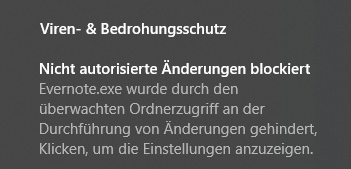
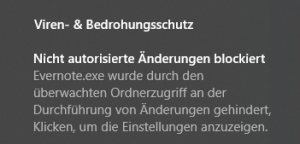
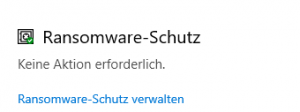
0 Kommentare